锤子便签是锤子手机自带的一款便签软件,使用可以纪录生活中看到的精彩文章和照片,而且还能同步至电脑,今天小编教大家怎么设置垂直便签同步至电脑。
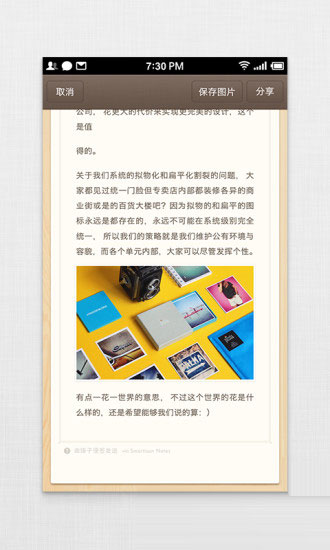
操作步骤
1、搜索锤子科技欢喜云网站。
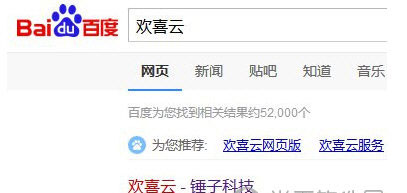
2、登录欢喜云账号,没有账号的话可以注册一个很快的。
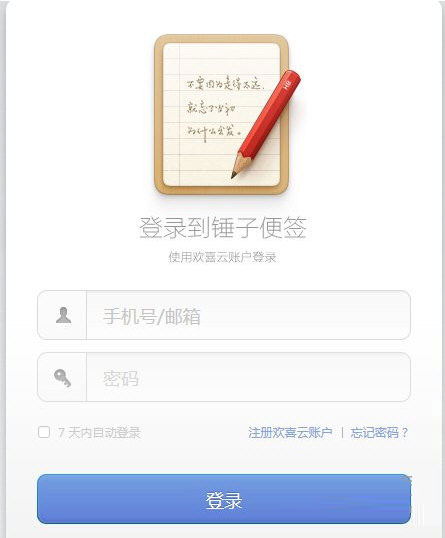
3、登录以后,手机端的便签就会显示在网页了。
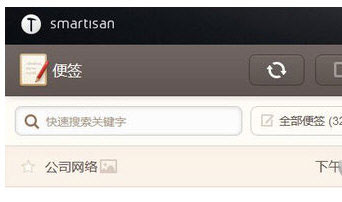
4、点击新建便签按钮。然后笔者就把短文的内容复制过来了。
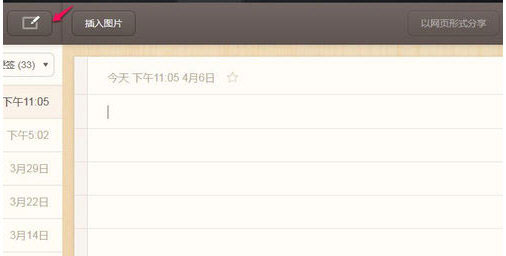
5、调整好内容格式以后(电脑上整理还是很方便的),点击一下同步按钮。
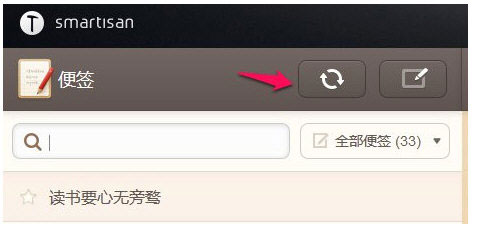
6、同步完成后,我们发现手机端的便签就有了。
锤子便签相关攻略推荐:
锤子便签App的详细使用流程讲述
锤子便签美化方法是什么? 锤子便签美化步骤详情介绍!
锤子便签
这时候大家只需要将内容复制出来然后发朋友圈或者发给朋友就可以了,是不是非常方便呢